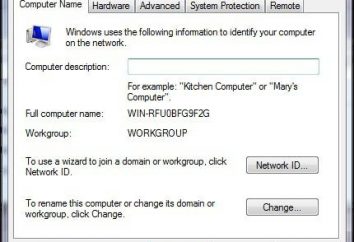Come aprire cartelle nascoste
Nella popolare famiglia di sistema operativo Windows sono cartelle nascoste. In questa categoria rientrano le cartelle di sistema di default, alcuni file di configurazione in cui particolari sono memorizzati. file nascosti possono ancora essere chiamati nascosta. Sono disponibili su qualsiasi computer, e sono spesso nella partizione del disco rigido in cui è installato il sistema operativo. Questo viene fatto in modo che gli utenti meno esperti non accidentalmente eliminate alcune informazioni importanti per l'attività del sistema. Tali pastoie e le cartelle sono molto importanti per il funzionamento del computer, quindi se vengono rimossi o rinominati, può portare a conseguenze irreversibili nel lavoro o per la cessazione di ogni lavoro al computer. A volte è necessario visualizzare queste informazioni, e può anche modificare o rimuoverlo. E qui ci troviamo di fronte con la questione di come aprire le cartelle nascoste? Qui tutto è abbastanza semplice, è necessario produrre una serie di manipolazioni semplici, e pronto.
Come aprire cartelle nascoste: istruzioni
Successivamente sarà imparare a fare questo su Windows 7. Nella versione ad esempio sistema di XP, tutte simili, differiscono solo per i nomi del pannello di controllo. Naturalmente, per fare qualsiasi manipolazioni si può solo quando viene caricato il computer e il sistema operativo. Dovete ottenere nella finestra di impostazioni speciali, in cui è possibile modificare le impostazioni per le cartelle. Questo viene fatto come segue: nel pannello di controllo dovrebbe trovare la voce "Opzioni cartella". Stiamo parlando di come aprire le cartelle nascoste di Windows 7, bene, nel caso di XP è necessario selezionare "Opzioni cartella". In questa differenza nei due sistemi termina. Nella finestra c'è un sacco di opzioni e impostazioni, che si può imparare di più se li capirà.
Continuiamo. Dobbiamo ora passare alla scheda "Visualizza", quasi in fondo si deve trovare una linea dal titolo "Cartelle e file nascosti". Ci sono due opzioni: o li visualizzare o meno. Poiché il nostro obiettivo in questo momento è quello di aprire le cartelle nascoste, è necessario selezionare "Display". Dopo tali manipolazioni possono fare clic su "Applica" e poi su "OK". Ora tutto è pronto. Dopo di che, saranno visualizzate tutte le cartelle, ma il nascoste differirà icona più trasparente. in aggiunta si può dire che si ha l'opportunità di impostare l'opzione "Nascosto" per le cartelle o file. Questo viene fatto in modo molto semplice. È necessario selezionare la cartella desiderata, quindi selezionare la voce di menu "Proprietà". È possibile impostare il marchio contro l'opzione "nascosta" nella finestra che appare, quindi fare clic su "Applica". Dopo di che, seguire l'inchiesta sistema operativo circa se si desidera applicare questa impostazione solo a questa cartella o per tutti i file allegati. Qui si sceglie come procedere. Ora premere il tasto "OK", e il gioco è fatto.
Come aprire le cartelle nascoste e farli ordinaria
Abbiamo già parlato di come visualizzare i file nascosti, in modo che possano essere visualizzati e modificati. A volte, tuttavia, dopo creiamo una cartella nascosta, abbiamo bisogno di trasferirlo al rango di normale. Questo viene fatto nello stesso modo come una cartella nascosta. E 'necessario entrare nel menu contestuale di cartella, selezionare 'Proprietà', e quindi rimuovere il segno di spunta che dice "nascosti". Va notato che questo metodo difficilmente può essere definito una buona e adeguata al fine di nascondere le cartelle che contengono informazioni sensibili, perché un altro computer, è possibile aprirlo nello stesso modo come si fa. Per tali casi è meglio utilizzare utility software specializzato che permette di impostare una password per una cartella, che deve essere protetta.
Come si può vedere, la questione di come aprire la cartella nascosta, non ci sono complicazioni, è importante fare proprio tutto più attentamente possibile. Si può aggiungere che programmi come Total Commander consentono di vedere queste cartelle premendo un solo tasto, che di solito è messo alla barra degli strumenti.